Imaginez que vous ayez téléchargé de nombreuses vidéos sur OneDrive, mais que lorsque vous essayez de les lire, elles refusent de coopérer. Ne vous inquiétez pas, vous n'êtes pas seul ! De nombreux utilisateurs sont confrontés à ce problème.
Mais ne perdez pas espoir pour autant. Nous sommes là pour vous aider à résoudre ce problème. Dans ce guide, nous allons explorer huit solutions simples pour résoudre les problèmes de lecture vidéo de OneDrive. Pas de jargon technique, mais des instructions simples, étape par étape, pour une lecture fluide de vos vidéos.
Commençons donc ce voyage pour faire revivre vos vidéos et améliorer votre expérience avec OneDrive ! Prêt ?
Dans cet article
-
- Méthode 1 : Utiliser un outil de réparation vidéo professionnel

- Méthode 2 : Vérifier la connexion au réseau
- Méthode 3 : Lire des vidéos à partir d'un autre service de stockage en nuage
- Méthode 4 : Utiliser un autre lecteur multimédia
- Méthode 5 : S'assurer que l'application OneDrive et le navigateur sont à jour
- Méthode 6 : Lire des vidéos dans une fenêtre privée ou incognito ou vider le cache
- Méthode 7 : Diminuer la qualité de la vidéo
- Méthode 8 : Désactiver la sécurité DRM
- Méthode 1 : Utiliser un outil de réparation vidéo professionnel
Raisons pour lesquelles votre vidéo OneDrive n'est pas lue
Il est préférable de comprendre l'origine du problème des vidéos OneDrive qui ne sont pas lues avant de proposer une solution.
Ce problème a plusieurs causes, et le fait de les connaître vous aidera à le résoudre rapidement. Voici quelques causes potentielles de l'arrêt de la lecture des vidéos OneDrive.
1. Fichiers vidéo non valides
Ce problème survient lorsque votre fichier vidéo est endommagé, incomplet ou dans un format que votre appareil ou lecteur ne peut pas reconnaître. C'est comme si vous lisiez un livre déchiré auquel il manquerait des pages ; votre appareil ne peut pas le comprendre. Pour résoudre ce problème, vous devez obtenir une version vidéo compatible ou réparer le fichier si possible.
2. Formats vidéo incompatibles
Les formats vidéo représentent la manière dont les vidéos sont encodées. Lorsque votre appareil ou lecteur ne prend pas en charge le même format que la vidéo que vous souhaitez regarder, vous rencontrez des problèmes de compatibilité. Pour y remédier, vous pouvez soit convertir la vidéo dans un format que votre appareil comprend, soit utiliser un lecteur multimédia qui prend en charge le format vidéo de manière native. Cela garantit que vos vidéos sont lues sans problème.
3. Questions relatives aux tiers
Certaines vidéos peuvent nécessiter des composants logiciels supplémentaires connus sous le nom de codecs ou de plugins de navigateur, comme Adobe Flash Player ou Microsoft Silverlight. Ces composants sont essentiels pour assurer une lecture fluide et la compatibilité avec votre navigateur web. Cependant, si ces composants sont absents ou obsolètes, cela peut entraver votre capacité à regarder la vidéo correctement. Pour résoudre ce problème, vous devez installer les codecs ou plugins nécessaires pour permettre à la vidéo de fonctionner correctement.
4. Prise en charge des navigateurs web
Les navigateurs web ont des préférences pour les formats vidéo. Si votre navigateur ne prend pas en charge le format de la vidéo, vous devrez peut-être utiliser un autre navigateur ou mettre à jour votre navigateur actuel pour lire correctement la vidéo.
5. Faible connexion Internet
Une connexion internet faible peut entraîner une mise en mémoire tampon ou des pauses dans la lecture des vidéos. Pour remédier à ce problème, envisagez d'opter pour une connexion internet plus rapide, mettez la vidéo brièvement en pause pour lui permettre de se précharger, ou réglez la qualité de la vidéo pour l'adapter à la vitesse de votre connexion internet. Ces mesures pratiques peuvent aider à garantir une diffusion vidéo en continu plus fluide.
6. Logiciels obsolètes
Lorsque votre lecteur vidéo ou votre navigateur web est obsolète, il se peut qu'il ne prenne pas correctement en charge les exigences ou les fonctionnalités de la vidéo, ce qui entraîne des problèmes de lecture. Pour résoudre ce problème, il vous suffit de mettre à jour votre logiciel afin d'assurer la compatibilité et la fluidité du visionnage des vidéos.
8 méthodes pour réparer les vidéos OneDrive qui ne s'affichent pas
Voici les 8 méthodes que vous pouvez essayer pour résoudre le problème de la vidéo OneDrive qui ne s'affiche pas. Nous allons examiner chaque méthode en détail, tout en veillant à ce qu'elle soit facile à lire et à comprendre.
Méthode 1 : Utiliser un outil de réparation vidéo professionnel
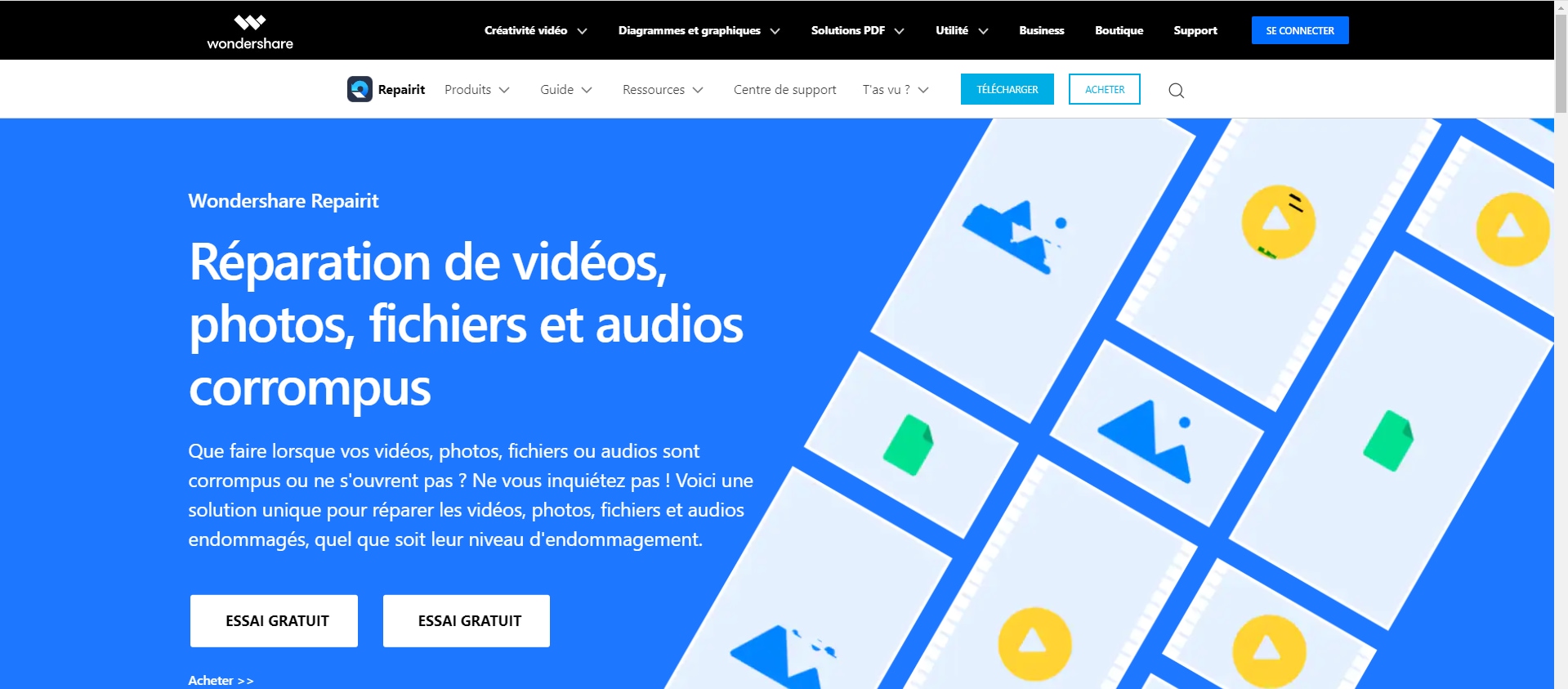
Imaginez une situation où vous avez désespérément besoin d'accéder à une vidéo précieuse stockée sur OneDrive, mais où elle refuse tout simplement d'être lue en raison d'un problème inconnu. Ce scénario frustrant, beaucoup d'entre nous l'ont vécu. Heureusement, il existe un outil spécialisé appelé Repairit qui peut venir à la rescousse.
Caractéristiques et fonctionnalités de Repairit
Wondershare Repairit-Video est conçu pour rendre le processus de réparation vidéo aussi simple que possible. Ses principales caractéristiques sont les suivantes
- Interface conviviale : Repairit a été conçu dans un souci de simplicité. Vous n'avez pas besoin d'être un expert en technologie pour l'utiliser efficacement. L'interface est intuitive et vous guide pas à pas dans le processus de réparation.
- Prise en charge complète des formats : Repairit prend en charge un large éventail de formats vidéo, ce qui garantit sa compatibilité avec la plupart des vidéos OneDrive, quel que soit leur format.
- Fonctionnalité de prévisualisation : Avant de vous engager dans la réparation, vous pouvez prévisualiser la vidéo pour vous assurer que le jeu en vaut la chandelle. Cela permet de gagner du temps et de s'assurer que vous ne réparez que les vidéos dont vous avez vraiment besoin.
- Réparation par lots : Repairit peut réparer plusieurs vidéos simultanément, une fonction pratique pour traiter une collection de vidéos injouables sur OneDrive.
- Algorithmes de réparation avancés : Il utilise des algorithmes sophistiqués pour résoudre les problèmes vidéo courants, tels que la corruption, les téléchargements incomplets ou d'autres problèmes de lecture.
Comment l'utiliser ?
Étape 1 : Téléchargez l'application et installez-la sur votre appareil.
Étape 2 : Après l'installation, ouvrez l'application. Cliquez sur +Ajouter dans ce menu principal et ajoutez votre vidéo corrompue.

Étape 3 : Après avoir ajouté votre vidéo corrompue, vous fournirez les détails tels que le nom de l'image, la taille et la date.

Étape 4 : Une fois que vous avez terminé de fournir les détails, l'étape suivante consiste à cliquer sur « Fixer » pour lancer le processus de fixation. Cliquez sur Réparer pour lancer le processus. Une fois le processus de réparation terminé, choisissez l'endroit où enregistrer la vidéo réparée sur votre appareil. Cliquez sur OK pour sauvegarder.

Méthode 2 : Vérifier la connexion au réseau
Les problèmes de lecture vidéo sont souvent dus à une connexion internet faible ou peu fiable. Pour résoudre ce problème, assurez-vous que vous disposez d'une connexion internet stable et rapide. Si ce n'est pas le cas, vérifiez le câble réseau de votre ordinateur ou utilisez un outil de dépannage réseau.
Sous Windows PC:
Dans votre fenêtre, allez dans , et sélectionnez Réseau - Paramètres. Vérifiez l'état du réseau et, s'il n'est pas stable, cliquez sur Dépannage réseau pour résoudre les problèmes de réseau.
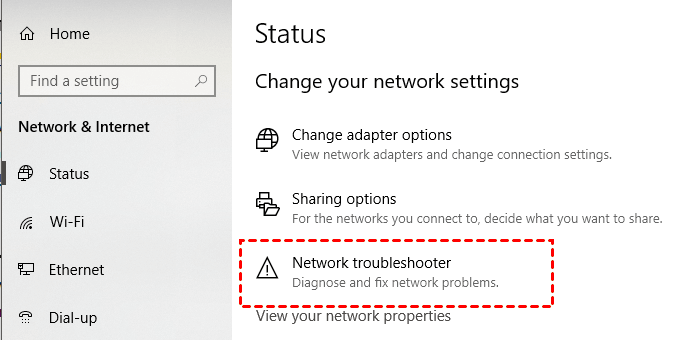
Sous Mac OS :
Sur votre Mac OS, cliquez sur , puis sélectionnez Réseau. Sélectionnez l'adaptateur réseau pour déterminer l'état de la connexion réseau.
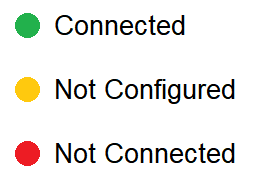
Vous pouvez redémarrer votre routeur, utiliser un câble Ethernet pour une connexion filaire ou vous rapprocher de votre source Wi-Fi. Une connexion solide améliorera considérablement la qualité de la diffusion vidéo.
Méthode 3 : Lire des vidéos à partir d'un autre service de stockage en nuage
Parfois, le service de stockage en nuage que vous utilisez peut présenter des problèmes de lecture vidéo. Essayez de lire des vidéos à partir d'un autre service de stockage en nuage, si possible, pour résoudre ce problème. Cela pourrait vous éviter de devoir résoudre d'autres problèmes.
Méthode 4 : Utiliser un autre lecteur multimédia
Si votre lecteur vidéo ne fonctionne pas comme prévu, il est peut-être temps d'envisager un changement. Vous pouvez essayer un autre lecteur vidéo pour améliorer votre expérience de visionnage.
L'utilisation d'un lecteur multimédia alternatif consiste à passer à un autre logiciel pour lire les fichiers audio et vidéo lorsque votre lecteur par défaut rencontre des problèmes tels qu'une incompatibilité de format ou des erreurs de lecture. Les lecteurs alternatifs courants, tels que VLC Media Player ou Windows Media Player, offrent une prise en charge plus large des codecs et des fonctionnalités, ce qui permet une lecture plus fluide des médias et une personnalisation en fonction de vos préférences.
Méthode 5 : S'assurer que l'application OneDrive et le navigateur sont à jour
Assurez-vous que votre application OneDrive et votre navigateur Web sont mis à jour avec les versions les plus récentes. Les logiciels les plus récents comportent souvent des corrections de bogues et une compatibilité améliorée, ce qui permet une lecture plus fluide des vidéos.
Étape 1 : Ouvrez Chrome et trouvez Aide - À propos de Google Chrome en sélectionnant le bouton de menu dans le coin supérieur droit.
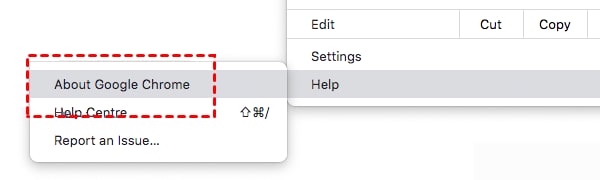
Étape 2 : Votre Chrome commencera à vérifier automatiquement les mises à jour et affichera la version la plus récente.
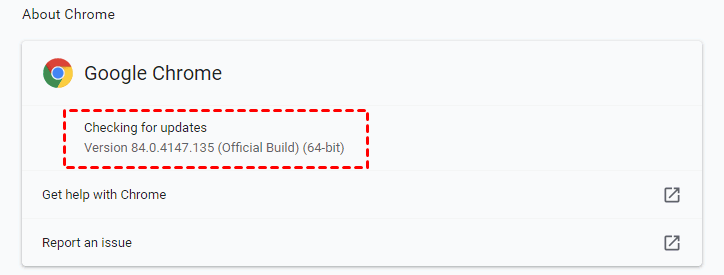
Étape 3 : Vous devez relancer votre navigateur après avoir installé la dernière version.
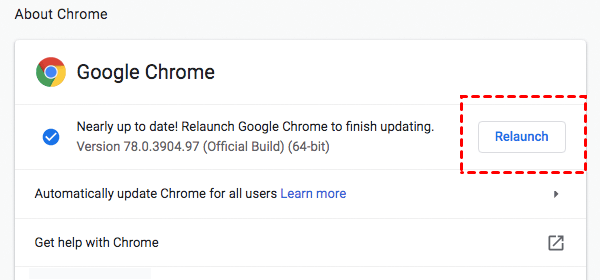
Méthode 6 : Lire des vidéos dans une fenêtre privée ou incognito ou vider le cache
Parfois, les données stockées par votre navigateur (cache) peuvent interférer avec la lecture de la vidéo.
Pour remédier à ce problème, essayez de lire des vidéos dans une fenêtre privée ou incognito, où le cache n'entre pas en jeu. Vous pouvez également vider le cache de votre navigateur pour repartir à zéro et éventuellement résoudre les problèmes de lecture.
Prenons l'exemple de Chrome pour illustrer les étapes :
Étape 1 : Trouvez l'icône Menu - Plus d'outils - Effacer les données de navigation dans Chrome.
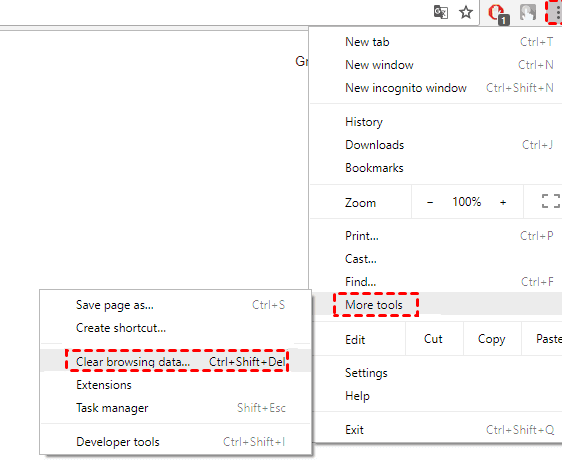
Étape 2 : Suivez les étapes ci-dessous :
- Sélectionnez Toutes les heures dans l'intervalle de temps.
- Sélectionnez Cookies puis autres données du site, et Images et fichiers en cache.
- Cliquez sur EFFACER LES DONNÉES.
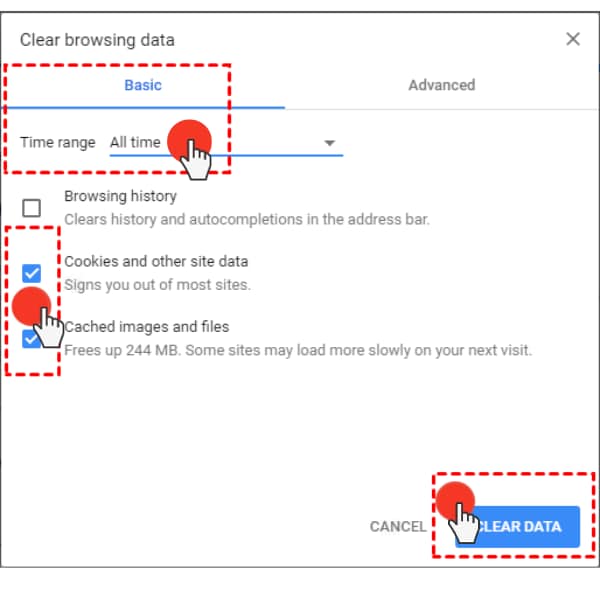
Méthode 7 : Diminuer la qualité de la vidéo
Si vous êtes confronté à des problèmes persistants de mise en mémoire tampon ou de gel, le réglage de la qualité vidéo peut atténuer la pression exercée sur votre connexion internet. De nombreuses plateformes de diffusion en continu proposent des paramètres permettant de modifier la qualité de la vidéo. Le choix d'une résolution inférieure peut améliorer la lecture des vidéos sur les connexions plus lentes, ce qui se traduit par une expérience de visionnage plus fluide. Cet ajustement est une solution pratique pour lutter contre les interruptions lors de la diffusion de vidéos sur des connexions à bande passante restreinte.
Méthode 8 : Désactiver la sécurité DRM
Parfois, la sécurité de la gestion des droits numériques (DRM) peut perturber la lecture des vidéos, créant un effet similaire à celui d'une multitude de serrures sur votre porte d'entrée, ce qui rend les choses plus difficiles. Lorsque c'est possible, vous pouvez essayer de désactiver les DRM dans les paramètres de votre navigateur ou de votre lecteur vidéo. Cependant, soyez prudent car certains fournisseurs de contenu peuvent interdire cette action.
Vous pouvez vérifier la protection DRM de la vidéo en suivant les étapes ci-dessous :
Étape 1 : Localisez l'emplacement de la vidéo dans l'explorateur Windows.
Étape 2 : Cliquez avec le bouton droit de la souris sur la vidéo et sélectionnez Propriétés.
Étape 3 : Dans la fenêtre Propriétés, choisissez l'onglet Détails.
Étape 4 : Accédez ensuite à la section Protégé. Vérifier si le statut est « Oui ». Si c'est le cas, la vidéo est sécurisée par la clé DRM.
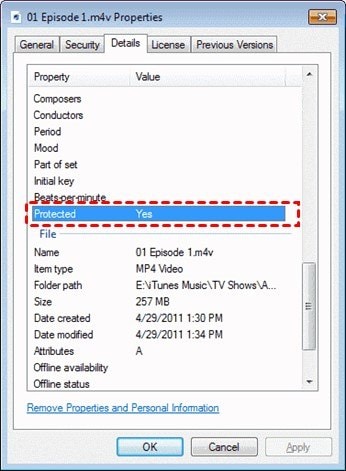
Étape 5 : DRM protection can be removed with professional software, or the video can be downloaded from the source without a DRM key.
Conclusion
La discussion sur la résolution du problème « La vidéo OneDrive n'est pas lue » est close. Si vous rencontrez le même problème, vous pouvez essayer les solutions mentionnées ci-dessus. En outre, si vous estimez que les solutions sont trop complexes, vous pouvez utiliser Repairit pour réparer les vidéos à votre place.
Dans l'ensemble, Repairit simplifie le processus de réparation vidéo, en vous permettant de sauvegarder des enregistrements que vous croyiez définitivement perdus. Plus qu'une simple application, il s'agit d'un sauveteur numérique qui rend vos vidéos OneDrive accessibles et agréables à regarder. Avec Repairit à votre service, vous pouvez vous attendre à une expérience de visionnage vidéo plus stable et plus cohérente sur OneDrive.
FAQ
-
Pourquoi mes vidéos OneDrive ne sont-elles pas lues ?
Cela peut être dû au fait que le format vidéo n'est pas pris en charge, que votre connexion Internet est lente, que le fichier vidéo est trop volumineux, que vous manquez d'espace sur OneDrive ou qu'il y a des problèmes avec l'appareil ou le navigateur que vous utilisez. Il est également possible que le fichier vidéo soit endommagé ou que le logiciel de votre appareil ait besoin d'une mise à jour. -
Une connexion Internet lente ou instable peut-elle être résolue pour corriger la lecture des vidéos sur OneDrive ?
En effet, une connexion internet lente ou instable peut aider à résoudre les problèmes de lecture vidéo sur OneDrive. Une connexion lente ou peu fiable peut entraîner des problèmes de mise en mémoire tampon et des interruptions lors de la diffusion de vidéos. -
Est-il possible de réparer un fichier vidéo qui n'est pas lu correctement sur OneDrive en raison d'une corruption ou d'un dommage ?
Oui, il est possible d'essayer de réparer un fichier vidéo qui n'est pas lu correctement sur OneDrive en raison d'une corruption ou d'un dommage. Il existe des logiciels de réparation vidéo qui peuvent aider dans de tels cas. Ces outils analysent le fichier vidéo endommagé et tentent de reconstruire les données manquantes ou corrompues.



